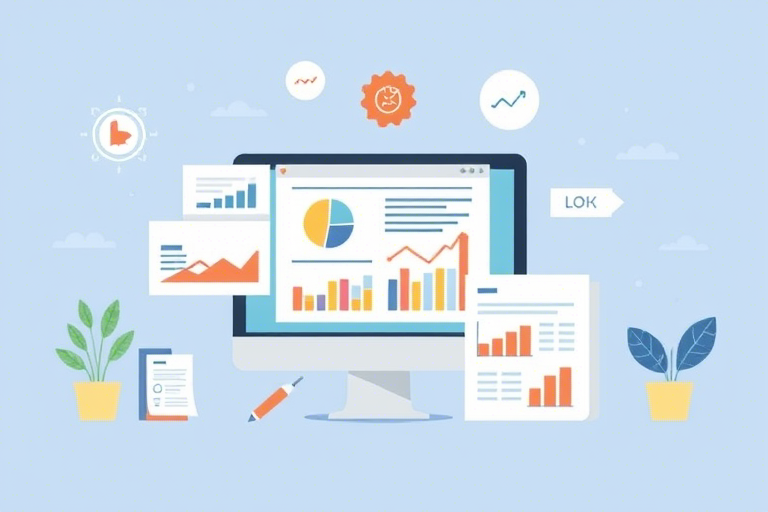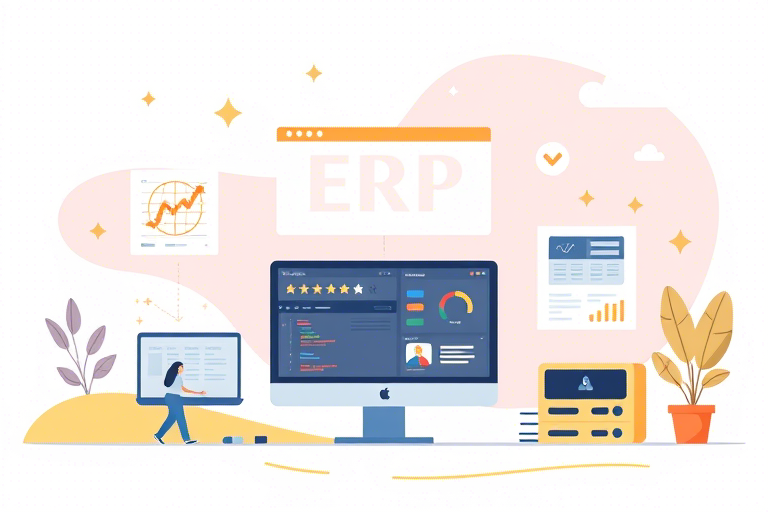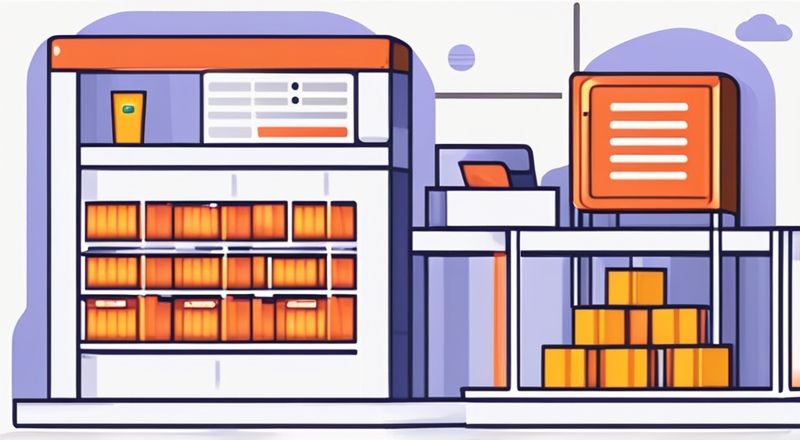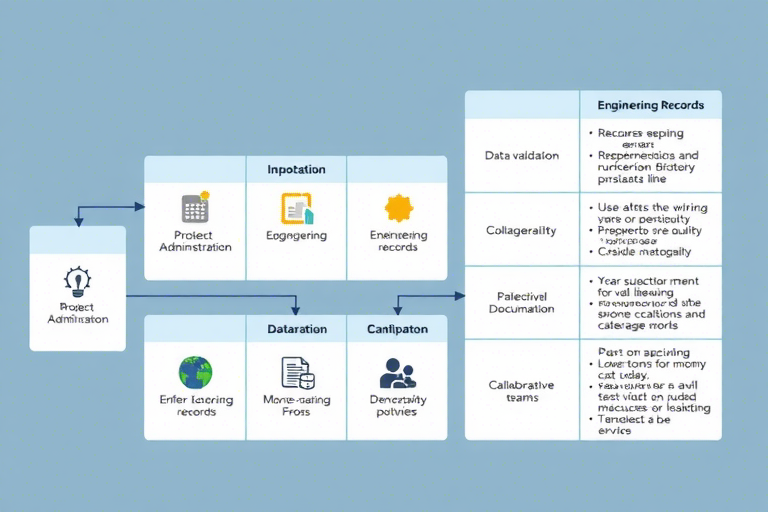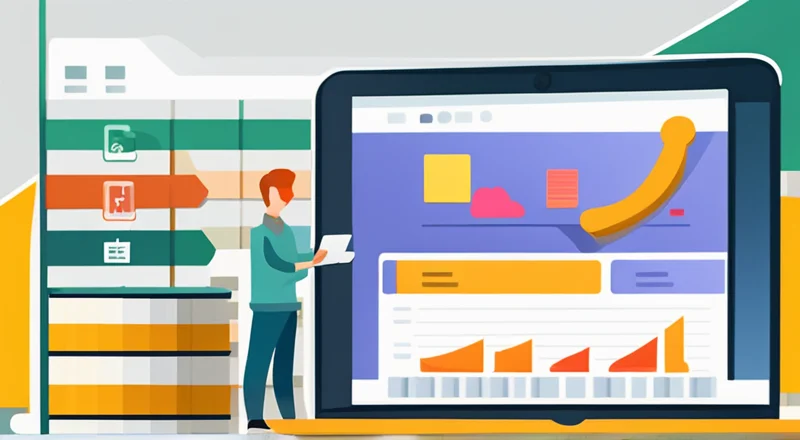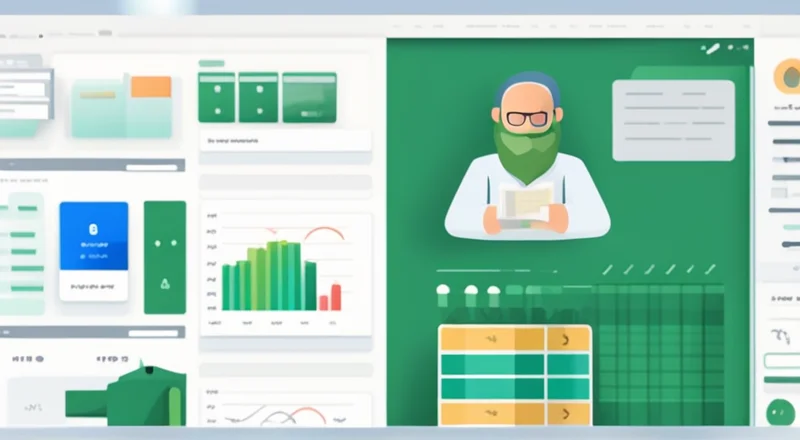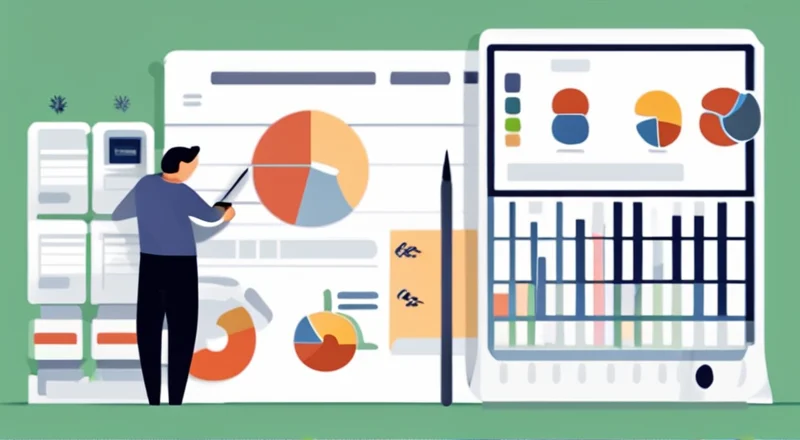如何制作Excel表格来记录煤矿生产报表?

如何制作Excel表格来记录煤矿生产报表?
煤矿企业的日常生产活动需要详细而准确的数据记录。Excel表格是一种高效且易于操作的工具,可以帮助企业更好地管理生产和财务数据。本文将详细介绍如何使用Excel创建煤矿生产报表。
一、煤矿生产报表的重要性
煤矿生产报表是煤矿企业管理的重要组成部分。它不仅能够帮助企业了解每日的生产情况,还可以帮助管理人员进行决策。通过报表分析,可以及时发现生产过程中的问题并采取相应的措施。
二、如何创建煤矿生产报表
1. 创建基本工作表结构
首先,我们需要创建一个基础的工作表结构。打开Excel软件,点击“新建”,然后选择空白工作簿。
在新的工作表中,我们需要设置以下基本单元格:
- 日期:记录生产活动的具体日期。
- 班次:记录不同时间段的生产活动。
- 工人姓名:记录参与生产的工人的姓名。
- 设备编号:记录所使用的设备编号。
- 生产量:记录每天的煤炭产量。
- 生产时间:记录每天的生产时间。
- 其他数据:根据实际需求添加其他相关数据。
2. 设置数据验证
为了确保输入的数据准确性,我们可以设置一些数据验证规则。例如,我们可以在“生产量”这一栏设置数据范围验证,以防止输入无效数据。
<p>选择“生产量”这一列,然后点击“数据”选项卡下的“数据验证”。在弹出的对话框中选择“整数”或“小数”,并设置合理的范围。这样可以避免输入非数字字符或其他不合理的数值。</p>3. 设计表格样式
为了让表格看起来更加清晰易读,我们需要对其进行一定的美化设计。可以通过调整字体大小、颜色、背景色等方式来实现。
<p>首先选中整个表格区域,然后点击“开始”选项卡下的“填充颜色”按钮,选择一个合适的背景色。接着,选择“字体”选项卡下的“字体颜色”按钮,设置文本的颜色。最后,通过调整字体大小和加粗等操作使表格更具可读性。</p>4. 添加图表
除了文字和数字外,图表也是展示数据的有效方式之一。通过插入适当的图表类型(如柱状图、折线图等),可以更直观地呈现数据变化趋势。
<p>选择需要制作图表的数据区域,然后点击“插入”选项卡下的“柱形图”或“折线图”图标。在弹出的菜单中选择合适的图表类型即可。</p>三、Excel函数的应用
1. SUM函数
用于计算某个范围内所有数值的总和。在煤矿生产报表中,我们经常需要统计每天的总产量或某个时间段内的累计产量。
<p>例如,在“生产量”列的最后一行,我们可以输入公式:“=SUM(B2:B10)”来计算B2到B10之间的所有数值之和。</p>2. AVERAGE函数
用于计算一组数值的平均值。在煤矿生产报表中,我们可能会需要计算某个时间段内平均每天的产量。
<p>例如,在“生产量”列的最后一行,我们可以输入公式:“=AVERAGE(B2:B10)”来计算B2到B10之间的所有数值的平均值。</p>3. COUNTIF函数
用于计算满足特定条件的单元格数量。在煤矿生产报表中,我们可能会需要统计某种特定类型的设备的使用次数。
<p>例如,在“设备编号”列中,如果想要计算某一编号出现的次数,可以在空白单元格中输入公式:“=COUNTIF(C2:C10, "设备编号")”。</p>4. VLOOKUP函数
用于在表格的第一列查找指定的内容,并返回相应行的数据。在煤矿生产报表中,我们可能会需要根据员工编号查找其基本信息(如姓名、职位等)。
<p>假设我们在另一张工作表中已经录入了所有员工的基本信息,那么可以使用VLOOKUP函数来获取相关信息。例如,在“工人姓名”列中,输入公式:“=VLOOKUP(D2, [员工基本信息], 2, FALSE)”来查找D2单元格中的编号对应的姓名。其中,“[员工基本信息]”是指存放员工信息的工作表名称,2表示我们要获取该行的第二列数据,FALSE表示精确匹配。</p>四、使用宏简化操作流程
为了提高工作效率,我们可以使用Excel中的宏功能来自动化一些重复性的任务。通过录制宏命令,可以让计算机自动执行一系列操作步骤。
1. 录制宏
首先,我们需要打开Excel中的“开发工具”选项卡(如果没有显示此选项卡,可以通过文件 - 选项 - 自定义功能区来启用)。接着,点击“录制宏”按钮,并为宏命名。
<p>在弹出的对话框中输入宏的名称和描述,然后点击“确定”。此时,Excel会开始录制你的每一个操作。完成录制后,再次点击“停止录制”按钮即可。</p>2. 运行宏
录制完成后,我们可以随时运行宏来重现之前的操作。只需点击“宏”按钮,在弹出的列表中选择刚才录制的宏,然后点击“运行”即可。
五、注意事项
在使用Excel制作煤矿生产报表时,还需要注意以下几点:
- 数据准确性:确保输入的数据真实可靠。
- 及时更新:定期对报表进行更新。
- 备份保存:定期备份报表以防丢失。
- 权限管理:合理分配用户访问权限。
六、结论
Excel是一个非常强大的工具,能够帮助煤矿企业有效地管理和分析生产数据。通过合理运用上述技巧,我们可以创建出既美观又实用的煤矿生产报表。